Selembar – Performa baterai laptop bisa menurun karena sering digunakan, kamu bisa mencoba cara kalibrasi baterai laptop untuk meningkatkan performanya. Simak ulasan lengkapnya berikut ini.
Penggunaan laptop menjadi sangat dibutuhkan untuk mengerjakan berbagai pekerjaan sehari hari. Semakin sering digunakan, maka performa laptop bisa saja menurun termasuk kualitas laptop. Oleh karena itu kamu harus mengetahui cara kalibrasi baterai laptop untuk menghindari baterai laptop yang makin melemah.
Bagi kamu yang memiliki aktivitas di luar ruangan, kualitas baterai yang bagus dan tahan lama sangat dibutuhkan. Apalagi jika sumber listrik sulit ditemukan untuk menambah daya baterai saat digunakan. Jika kamu menghindari kondisi ini maka salah satu solusinya adalah dengan melakukan kalibrasi baterai.
Kalibrasi merupakan kegiatan untuk mengatur kembali kebenaran dari nilai alat ukur dengan cara membandingkannya dengan alat yang sudah terverifikasi. Dalam melakukan kalibrasi laptop maka kamu melakukan perbandingan dengan kemampuan penyimpanan baterai laptop tersebut.
2 Cara Kalibrasi Baterai Laptop Windows 10

Berikut ini adalah beberapa langkah yang bisa dilakukan untuk melakukan kalibrasi baterai laptop.
1. Menggunakan Cara Manual
Langkah pertama untuk melakukan kalibrasi laptop ialah dengan cara manual alias tidak membutuhkan aplikasi lainnya. Hal yang harus diperhatikan adalah dalam melakukan langkah ini, kamu harus memastikan laptop tidak berubah menjadi mode sleep/hibernation dll.
Berikut ini adalah beberapa cara kalibrasi baterai laptop asus dan laptop windows lainnya.
- Masuklah ke menu control panel > Hardware and Sound > Power Option > Change when the computer sleep > Put the computer to sleep > ubah menjadi never
- Klik menu Change Advanced Power Setting > Battery > critical battery action > hibernate
- Setelah itu kembali lagi ke opsi awal dan pilih Critical battery level dan pilih On Battery, lakukan pengubahan persentase ke nilai 1% hingga 5%.
- Klik Apply > OK > Save Changes untuk membuat semua pengaturan tersebut tersimpan
- Isilah daya baterai kamu hingga 100% dan jangan cabut charger selama beberapa waktu setelah baterai terisi penuh
- Setelah laptop dingin, cabutlah charger dan biarkan laptop kehabisan daya dengan sendirinya. Ketika laptop sudah kehabisan daya maka laptop akan mati sepenuhnya.
- Kemudian isi kembali dan biarkan baterai laptop 100 persen terus dan usahakan jangan menggunakan laptop saat ini.
- Setelah baterai kembali penuh, maka proses kalibrasi telah selesai dan kini laptop sudah bisa mengukur daya baterai dengan normal.
2. Menggunakan BIOS
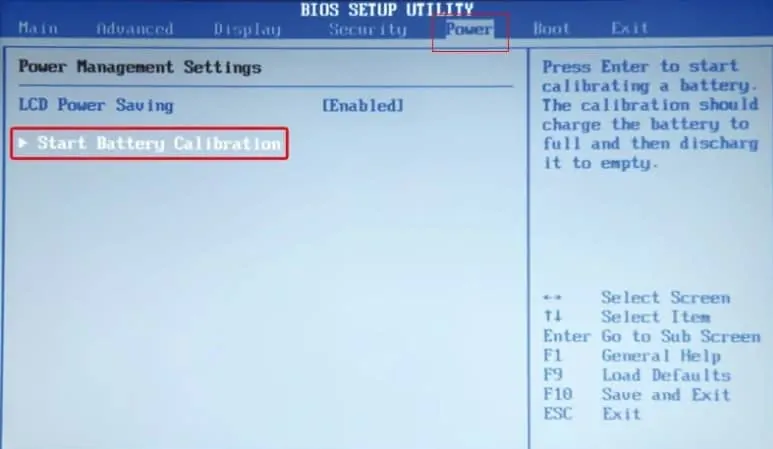
Terdapat beberapa laptop dengan sistem operasi windows yang sudah dilengkapi program untuk melakukan kalibrasi sendiri. Namun hanya beberapa merk laptop yang sudah tertanam BIOS yang dapat dimanfaatkan untuk melakukan kalibrasi. Berikut ini adalah cara kalibrasi baterai dengan BIOS.
- Sebelum melakukan kalibrasi, matikan terlebih dahulu laptop lalu dihidupkan kembali
- Untuk masuk ke BIOS maka nyalakan laptop kemudian tekan tombol keyboard F2 sesaat setelah laptop dinyalakan
- Setelah berhasil masuk ke BIOS selanjutnya klik menu power, gunakan kursor keyboard untuk melakukannya
- Klik menu Start Battery Calibration lalu tekan enter untuk menemukan petunjuk selanjutnya
- Ikuti berbagai langkah dan perintah yang terdapat di layar kemudian isi daya baterai laptop sampai penuh dan terisi hingga 100%.
- Jika sudah terisi penuh, maka cabut charger dan kemudian biarkan laptop mati dengan sendirinya
- Kemudian isi kembali daya baterai laptop, perhatikan jangan sampai kamu melakukan boot sistem ketika pengisian daya baterai berlangsung
- Ketika daya baterai sudah mencapai 100% maka proses kalibrasi sudah selesai dan kini charger laptop bisa dilepas.
Baca juga tutorial cara mematikan autoplay di windows 10
Itulah beberapa cara kalibrasi baterai laptop yang bisa dilakukan dengan mudah untuk kembali meningkatkan performa baterai. Jika memang laptop menunjukkan bahwa daya baterai sudah sangat lemah, maka kamu bisa menggantinya dengan baterai baru. Selamat mencoba.